Как установить esi tronic 2013 на виндовс 7
Обновлено: 05.07.2024
Для запуска в эксплуатацию программы ESI(tronic) Вам потребуется произвести ее установку в компьютер, а затем выполнить процедуру “деблокирования” – получения кода доступа.
Пожалуйста, перед установкой программы прочтите “инструкцию по установке ПО ESI(tronic)”, которая находится на Вашей копии DVD-диска ESI(tronic) по адресу DVD:DocsSetupINFO_RUS.pdf. Для просмотра инструкции потребуется программа Adobe Acrobat Reader.
Как клиент программы ESI[tronic] Вы можете произвести деблокирование (получить Ваш код доступа) для Вашего абонемента через Интернет. Это сэкономит Ваше время, и Вы сможете немедленно приступить к работе!
Вы сможете пользоваться этой услугой, до тех пор, пока Вы не превысите согласованное количество компьютеров, имеющих код доступа.
Для обычного абонента ESI – это 3 кода доступа, для Бош Авто Сервисов – 6. Удаление недействующего кода доступа (в случае проблем в работе компьютера и прочее) возможно только через службу заказов ООО “Роберт Бош”.
Адрес в Интернете для деблокирования
Доступ на данную страницу разрешен с любого компьютера, имеющего выход в Интернет, соответственно, код деблокирования можно запрашивать не обязательно с того компьютера, где установлен ESI(tronic).
При первой рассылке ПО ESI(tronic) прикладывается информационное письмо с Вашими данными, как абонента ESI(tronic):
Ключ I-Key для установки ESI
Указывается инсталляционный ключ для упрощения установки ПО (подробнее см. инструкцию по установке).
Ваш номер клиента ESI
Указывается номер, присвоенный Вам по базе данных Bosch ESI(tronic).
Ваш пароль для он-лайн деблокирования в Интернете
Указывается пароль, позволяющий получить доступ на персональную страницу в Интернете для получения кода доступа.
Языки
Получение кода доступа через Интернет происходит на удобном Вам языке. Вы можете выбрать язык в пункте "Language".
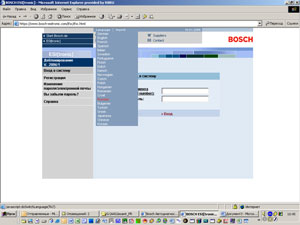
Когда вы впервые используете код доступа в Интернете, Вам необходимо зарегистрироваться.
Для регистрации необходимы следующие данные (указаны в информационном письме):
Ваш восьмипозиционный номер клиента ESI(tronic),
Ваш пароль для доступа к Вашей личной странице ESI(tronic),
Адрес Вашей электронной почты.
Ваш электронный адрес важен, т.к. по нему отсылается код доступа, а также Ваш пароль, в случае, если Вы его забыли или потеряли.
После успешной регистрации доступно изменение пароля и электронной почты.
Для входа требуется только Ваш номер клиента и пароль.
Деблокирование
Для деблокирования необходим идентификационный номер Вашего аппаратного обеспечения (индивидуальный номер Вашего компьютера (ID).
Этот номер формируется программой ESI(tronic) после установки. Он находится в Меню > "Параметры" > "Деблокирование" > "Выполнение" в строке № кода (ID), и состоит из 16 символов (цифры и буквы), разделенных на 4 группы.
После входа в систему, на Вашей страничке ESI в Интернете отображается вся информация, касающаяся Вашего абонемента.
Новый ID-номер для деблокирования вводится в строку “Идент. №”. Все 16 символов вводятся слитно без точек и пробелов.
После ввода ID-номера необходимо нажать на ссылку “Генерирование кода доступа”. Сгенерированный код доступа будет отправлен на указанную Вами электронную почту.
Полученный код необходимо ввести в поле “Код доступа” в Меню > "Параметры" > "Деблокирование" > "Выполнение" программы ESI(tronic).
После успешного ввода отображается информация о деблокированных секторах программы ESI(tronic).
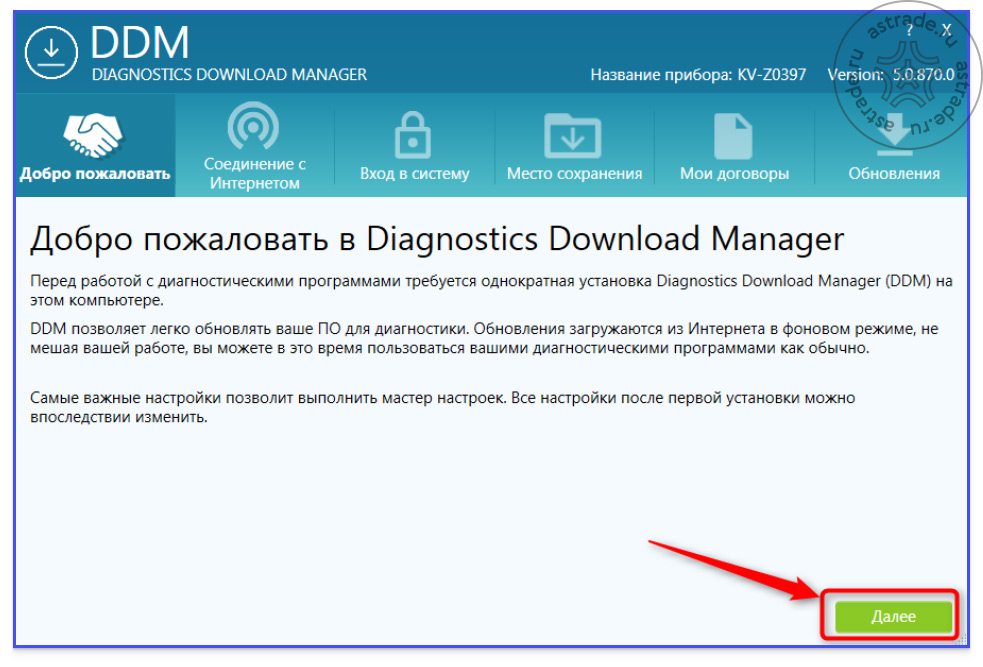
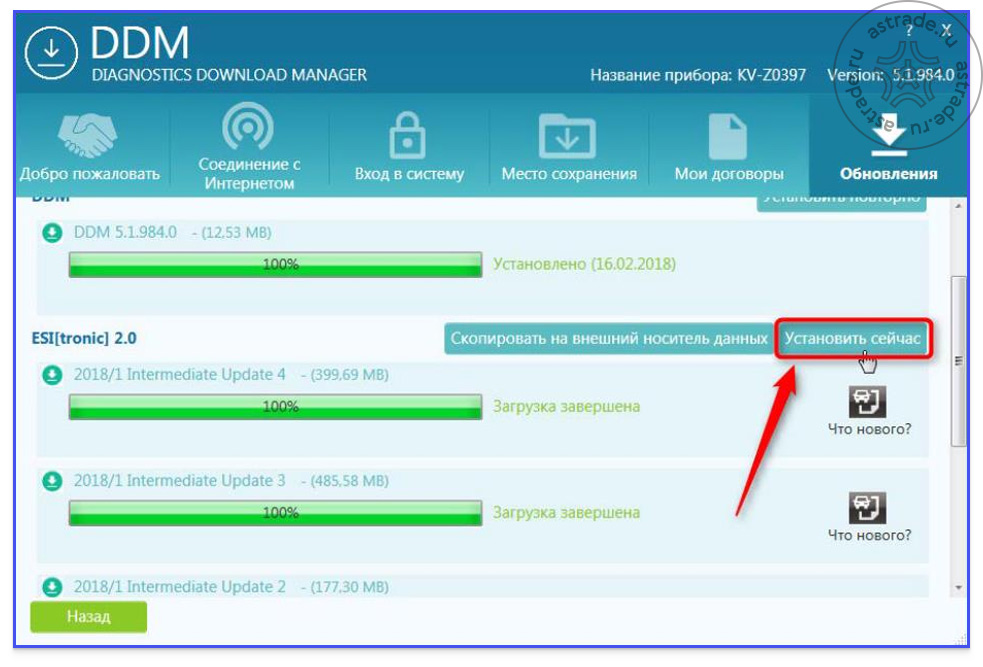
После авторизации в программе и выбора директории для скачивания программа начнёт загрузку ПО ESI[tronic]. Теперь можно приступать к установке ПО ESI[tronic].
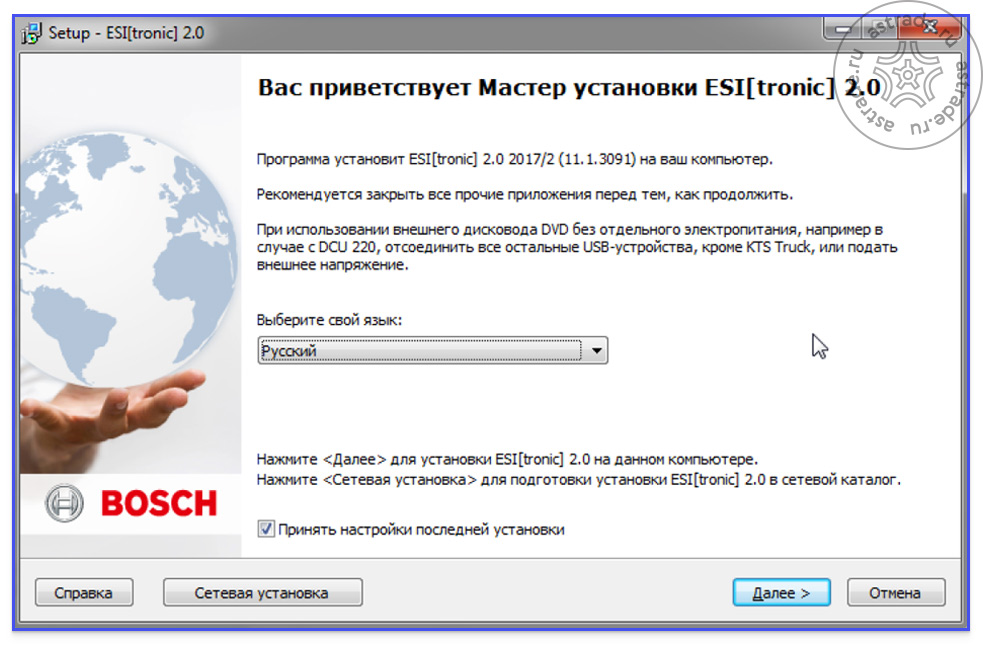
Запуск процесса установки.
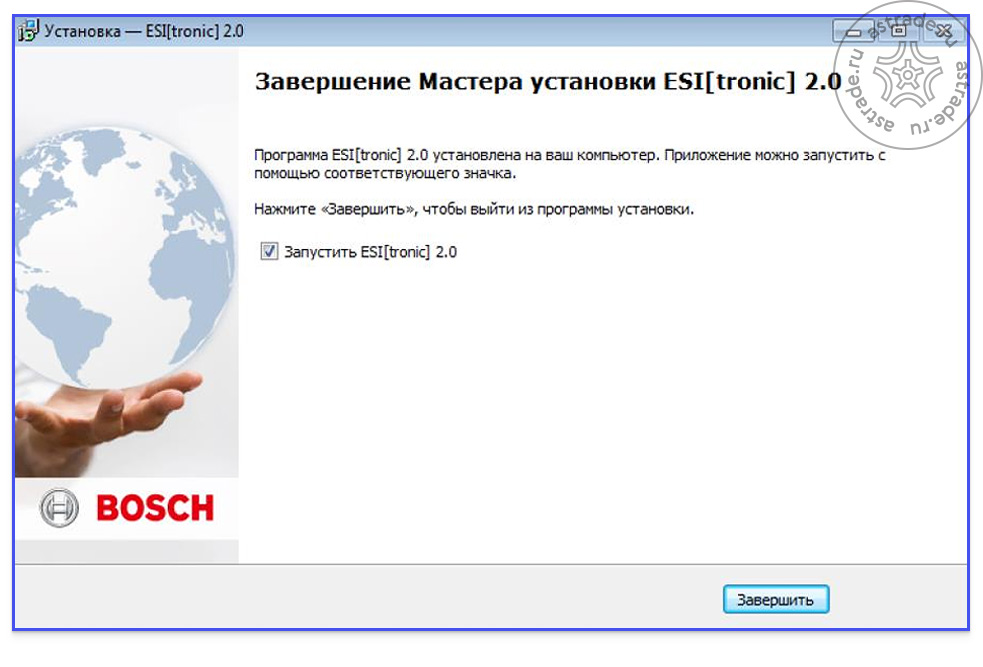
Внимание!
Если скачивать через DDM программное обеспечение для KTS и для FSA – вы можете столкнуться с тем, что DDM скачает «несинхронные» версии ESItronic и CompactSoft[Plus] (версии для KTS и FSA будут разные). В результате не будет работать сквозная трассировка для определения образцовых параметров автомобиля. Решение проблемы достаточно простое:
необходимо скачать последнюю версию FSA с сайта BOSCH
(в правой части выбираем искомый артикул, в левой – наименование продукта. Получаем список ПО в котором встречается FSA - и скачиваем необходимый пакет).
Настройка KTS

По завершении установки встроенного ПО начинается проверка связи модуля KTS и ПК. Данный процесс поддерживается программным обеспечением.

После успешного выполнения этой процедуры программное обеспечение будет готово к работе с одним из выбранных модулей KTS. Не забудьте отсоединить устройство от ПК, если необходимо работать по беспроводной связи Bluetooth.
Проверка связи ПК и Bosch KTS
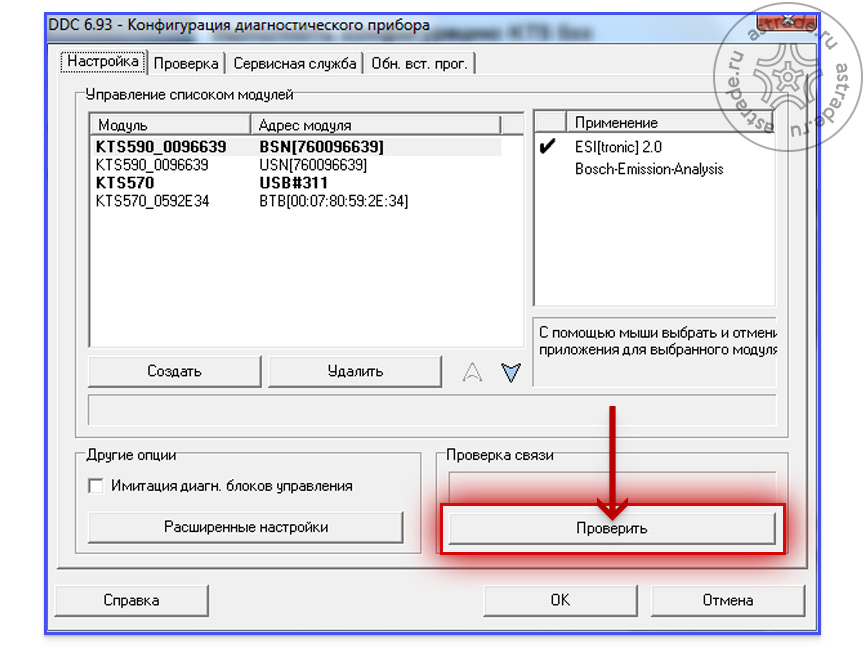
Здесь можно проверить соединение между KTS и ПК.
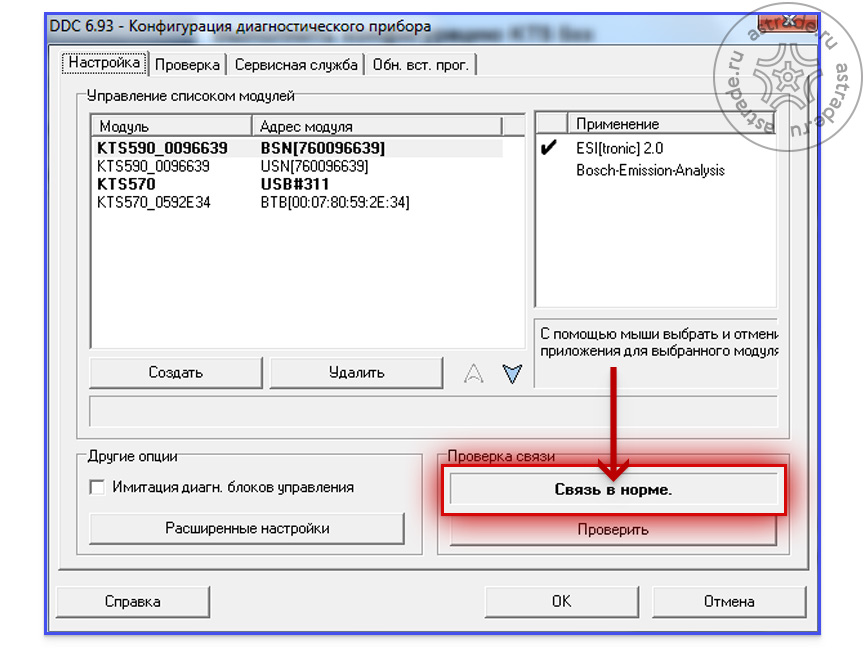
Подключение к автомобилю и поиск систем
Идентификация
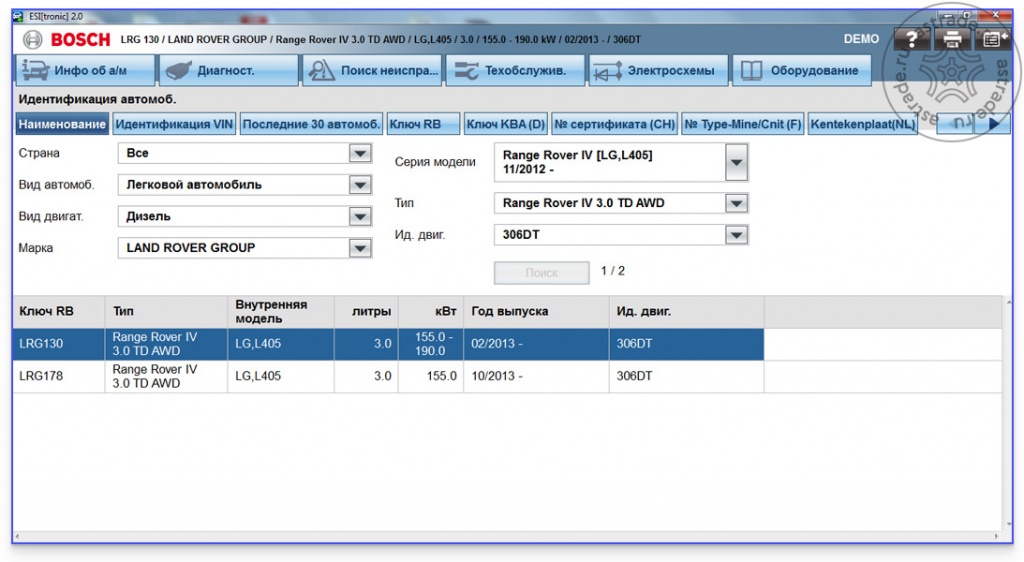
Способы ввода данных об автомобиле:
- По описанию;
- По номеру VIN (в том числе, автоматическое считывание);
- Последние 30 автомобилей;
- Идентификация из CoRe.
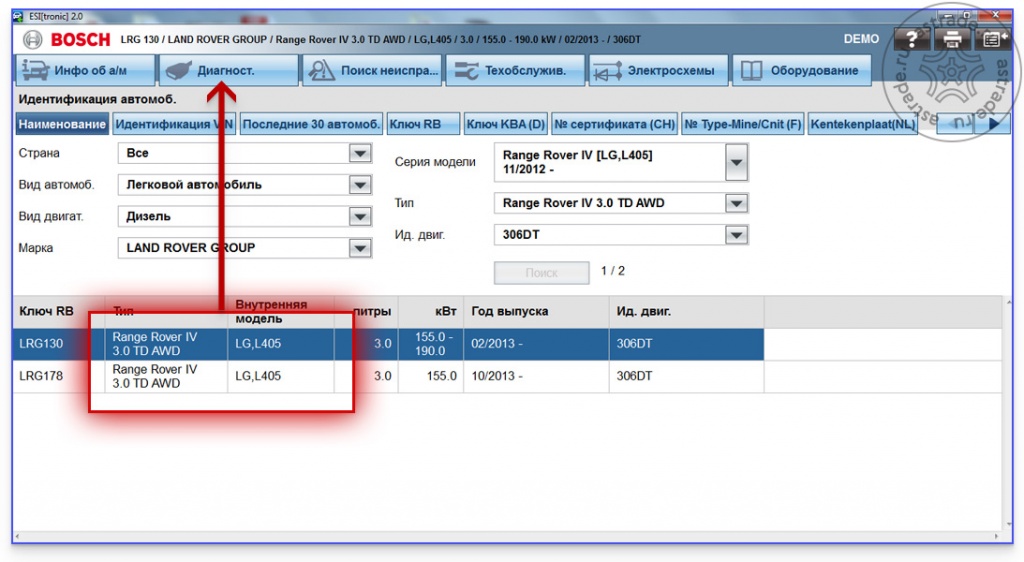
При запуске диагностики блоков управления может потребоваться дополнительная идентификация трансортного средства.
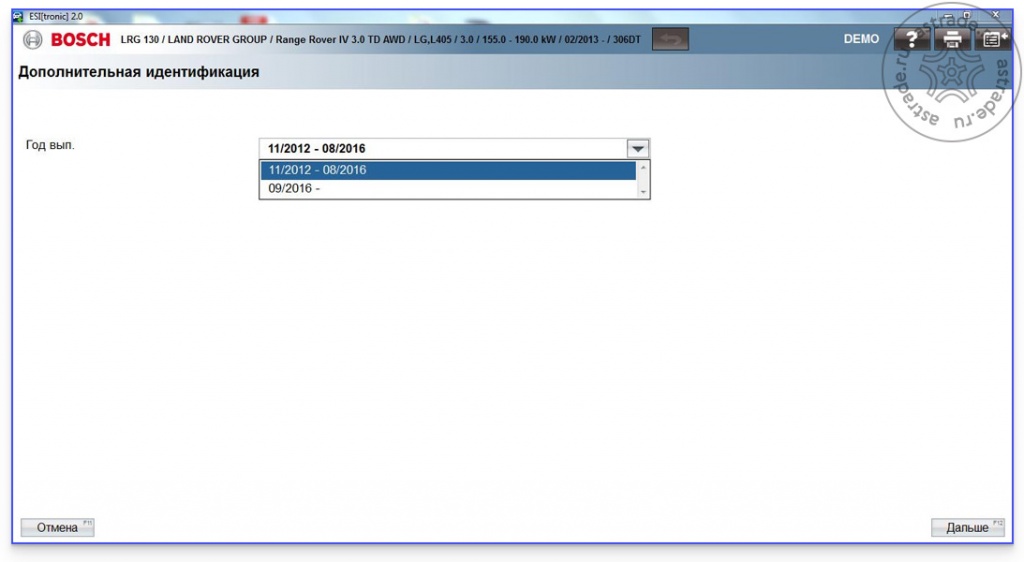
В этом случае ПО ESI[tronic] 2.0 предложит доступные дополнительные варианты идентификации (например, год выпуска).
Подключение к автомобилю
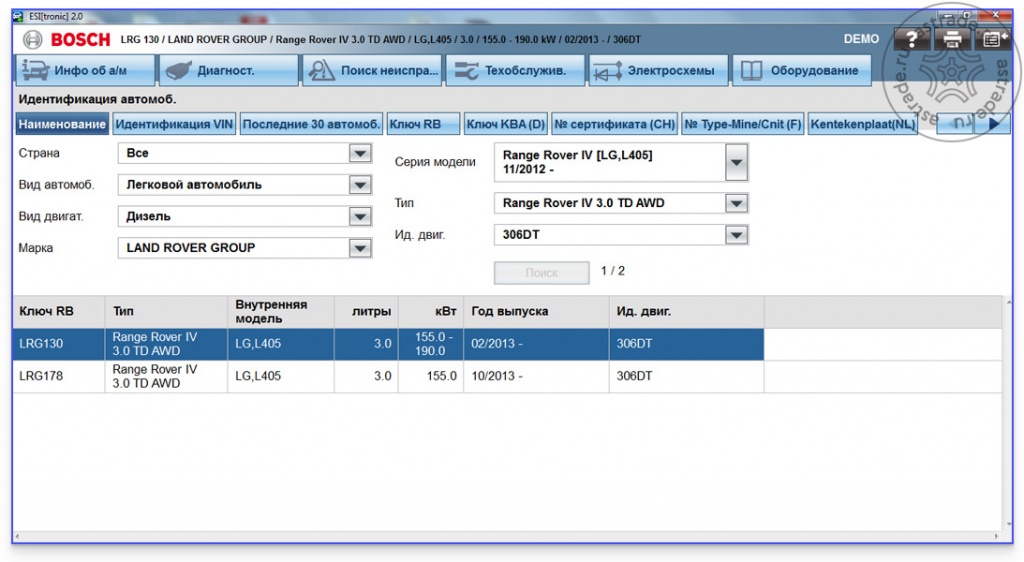
Шаг 1:
Идентификация автомобиля
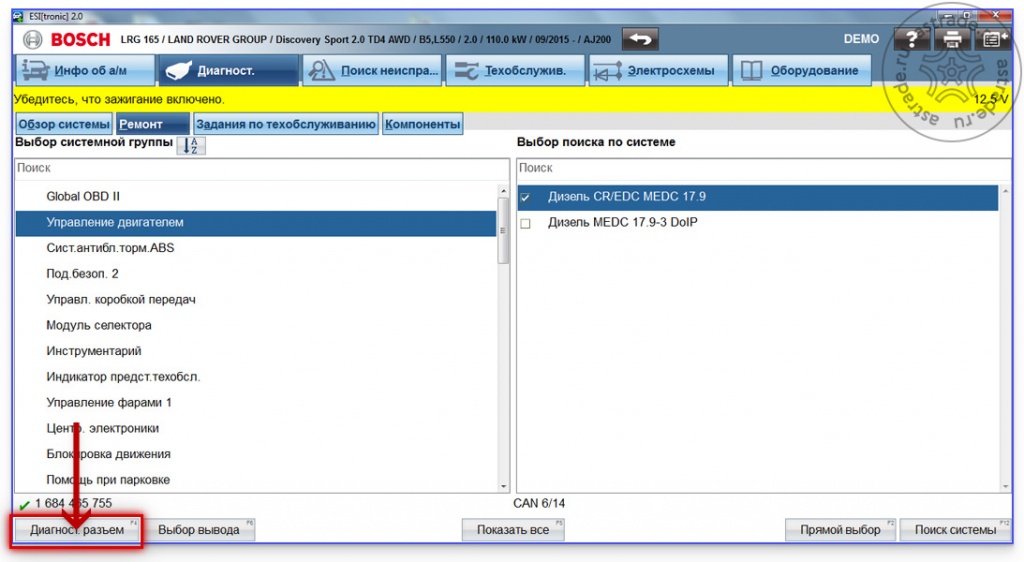
Шаг 2:
Выбор системы
Во время выбора группы систем внизу экрана появляется клавиша «Диагностический разъём», которая предоствляет доступ к подробной информации по подключению диагностического сканера к автомобилю.
Шаг 3:
Выбор способа подключения (информация о диагностическом разъёме)
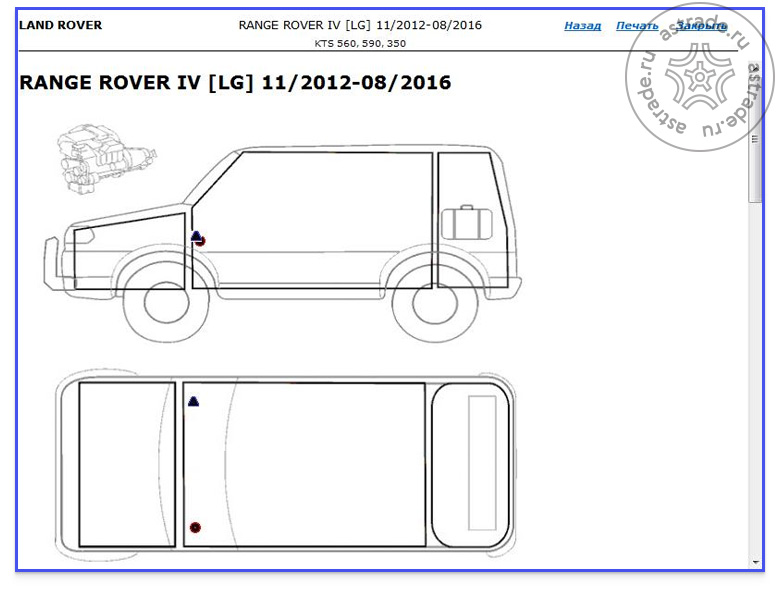
Информация о расположении диагностического разъёма.
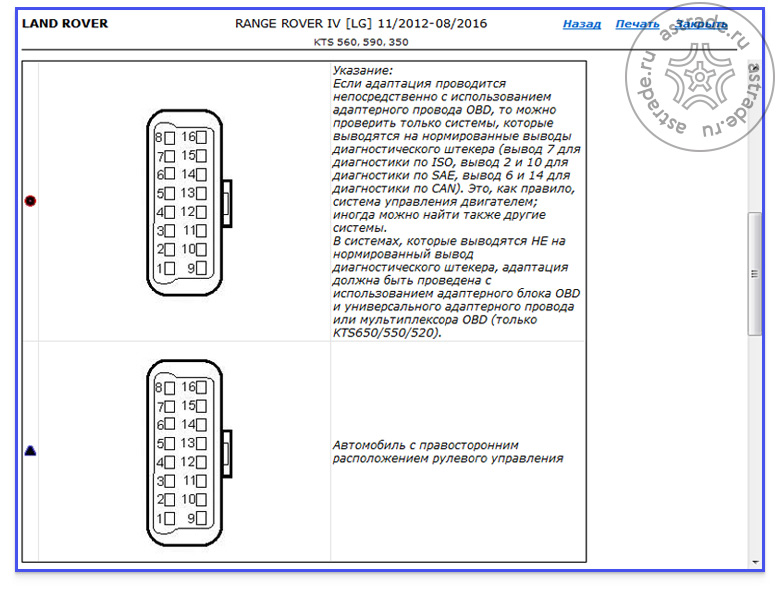
Информация о диагностическом разъёме.
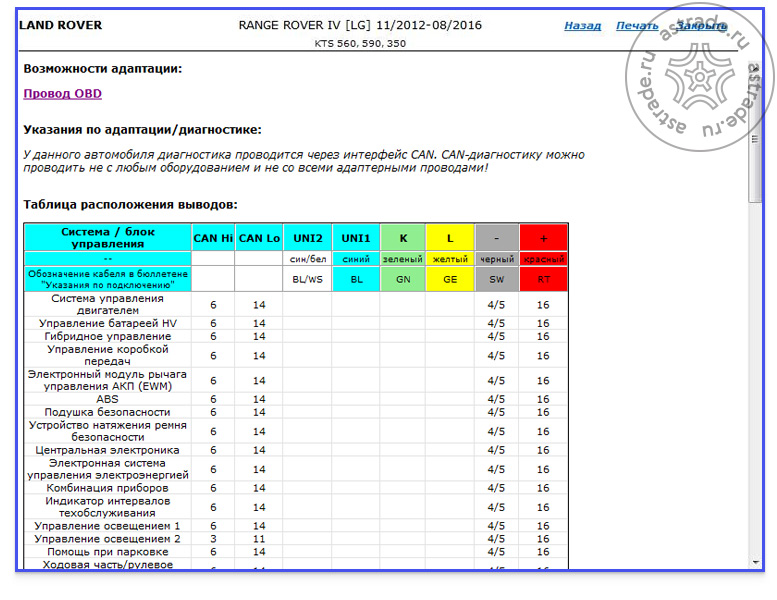
Таблица расположения выводов в разъёме.
Обзор и поиск систем
Чтобы опросить все системы, необходимо нажать на кнопку «Поиск системы» из раздела «Обзор системы», автоматический поиск запускается кнопкой «Поиск системы». С левой стороны появится название доступной системы, а справа - число ошибок.
Читайте также:

